In un assieme con una serie di fori allineati, il design potrebbe richiedere un numero di fissaggi brevi o lunghi. Gli Smart Fasteners assegnano automaticamente un fissaggio singolo lungo alla serie fori. Si può quindi dividere la serie fori in più serie, ognuna con il proprio fissaggio.
Per dividere la serie, è necessario che all'interno della stessa ci siano funzioni di foratura diverse. Ad esempio, non è possibile dividere una serie di fori formata da una funzione di foro a livello di assieme, in quanto si tratta di un'unica funzione.
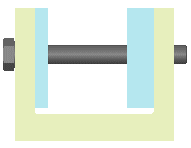 |
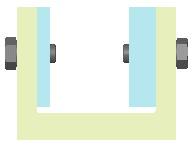 |
| Fissaggio singolo assegnato alla serie fori.
|
Serie fori divisa. Nuove lunghezze dei fissaggi.
|
Per dividere una serie fori:
- fare clic con il pulsante destro del mouse su Fissaggio intelligente nell'albero di disegno FeatureManager e selezionare Modifica Smart Fastener.
- Nel PropertyManager, fare clic su Modifica raggruppamento.
- Espandere Gruppo e Serie nell'albero dei fissaggi.
Le funzioni di foratura distinte sono elencate in ordine. In questo esempio ci sono quattro funzioni di foratura.
-
Selezionare la prima funzione di foratura che si desidera dividere dalla serie (in questo esempio, la terza funzione di foratura) e trascinarla sul nome Gruppo nel livello superiore dell'albero.
La prima e la seconda funzione di foratura restano con la serie originale, mentre la terza e la quarta foratura formano una nuova serie.
Quando si seleziona una funzione di foratura per una nuova serie, tale funzione di foratura e tutte quelle che la seguono nell'elenco dei fissaggi si spostano nella nuova serie.
- Viene visualizzata una finestra di messaggio. Selezionare una delle seguenti opzioni:
- Fare clic su Sì per calcolare nuove lunghezze di fissaggi per entrambe le serie.
- Fare clic su No per conservare la stessa lunghezza dei fissaggi originali per entrambe le serie.
Una nuova Serie viene aggiunta alla lista e un altro gruppo di fissaggi appare nell'area grafica nei fori selezionati. I fissaggi possiedono le stesse proprietà (ad eccezione della lunghezza) del fissaggio padre.
- Per modificare le proprietà della Serie, fare clic con il tasto destro e scegliere Proprietà.
Per modificare le proprietà nel livello Gruppo, fare clic su Modifica Fasteners e attuare le modifiche in Proprietà.